 |
| 最終效果 |
 |
|||
1、打開原圖素材,創建曲線調整圖層,參數設置如圖1-3,效果如圖4。 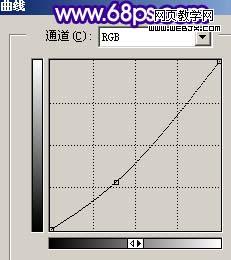
<圖1> 
<圖2> 
<圖3> 
<圖4>
|||
2、創建通道混合器調整圖層,對紅色及藍色進行調整,參數設置如圖5,6,效果如圖7。 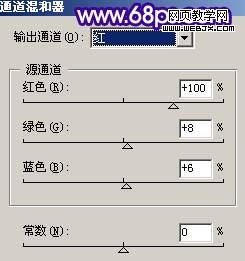
<圖5> 
<圖6> 
<圖7> 3、新建一個圖層,按ctrl + alt + shift + e 蓋印圖層,按ctrl + alt + ~ 調出高光選區,按ctrl + j 把選區部分圖片復制到新的圖層,再按ctrl + j 復制一層,然后在剛才蓋印圖層上面新建一個圖層,填充黑色,效果如下圖。 
<圖8>
|||
4、在圖層的最上面新建一個圖層,執行:濾鏡 > 模糊 > 高斯模糊,數值為5,確定后把圖層混合模式改為“變亮”,效果如圖9。 
<圖9> 5、新建一個圖層,按字母“d”,把前背景顏色恢復到默認的黑白,然后執行:濾鏡 > 渲染 > 云彩,確定后按ctrl + alt + f 加強一下,確定后把圖層混合模式改為“柔光”,效果如圖11。 
<圖10> 
<圖11>
|||
6、創建色相/飽和度調整圖層,參數設置如圖12,效果如圖13。 
<圖12> 
<圖13> 7、創建曲線調整圖層,對紅色進行調整,參數設置如圖14,效果如圖15。 
<圖14> 
<圖15>
|||
8、把背景圖層復制一層,按ctrl + shift + ] 置頂,用鋼筆工具把人物部分摳出來,復制到新的圖層,然后把背景副本圖層隱藏,效果如圖16。 
<圖16> 9、按ctrl + m 對摳出的人物調整曲線,參數設置如圖17-19,效果如圖20。 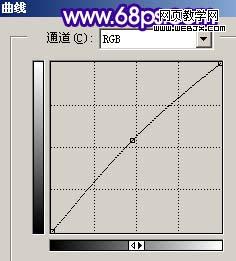
<圖17> 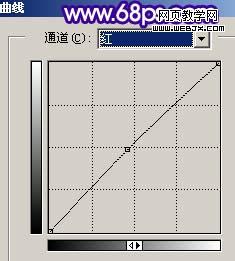
<圖18> 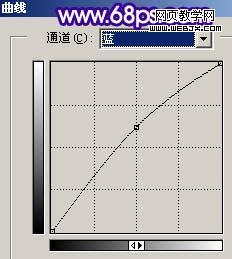
<圖19> 
<圖20>
|||
新聞熱點
疑難解答